OBS Studio是一款备受大家喜欢的录屏软件,该软件的专业性是非常强大的,且操作起来也十分的稳定,在这款软件中可以进行窗口录屏、显示器录制以及浏览器录制等,并且还可以添加多个场景进行录制,你可以在添加的场景中进行随意的添加来源进行录制操作,而想要删除场景的话,就可以将要删除的场景进行右键点击进行移除就好了,操作起来十分的方便,下方是关于如何使用OBS Studio添加或者删除场景的具体操作方法,如果你需要的情况下可以看看方法教程,希望对大家有所帮助。
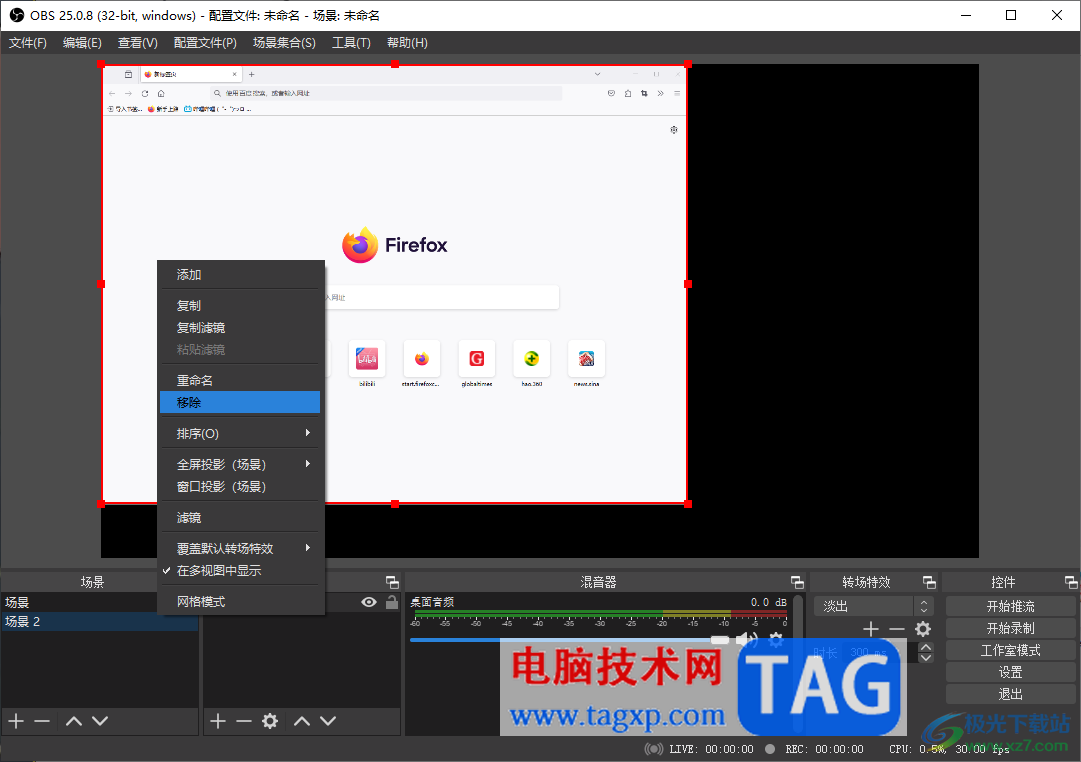
1.首先,我们需要进入到OBS Studio中,在页面的左下角的位置将场景窗口中的【+】图标进行点击。
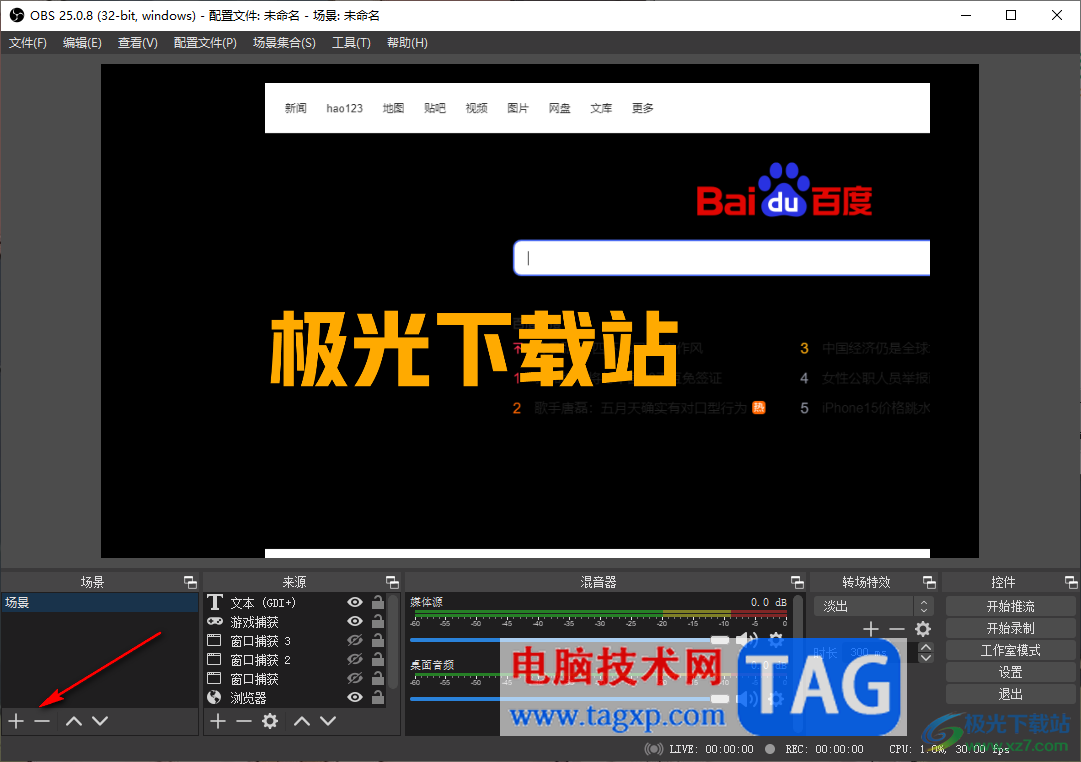
2.之后会弹出一个添加场景的窗口,设置一下该场景的名字,之后点击确定按钮。
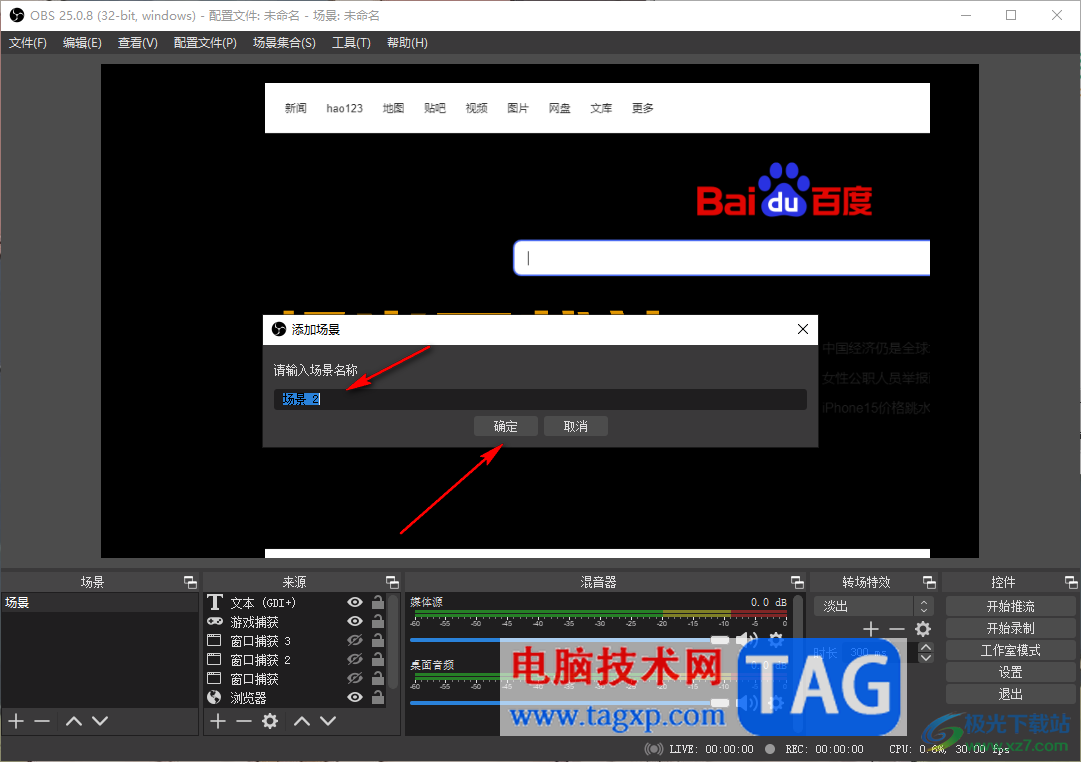
3.随后,我们在打开选中添加的场景2,之后点击【来源】中的【+】图标。
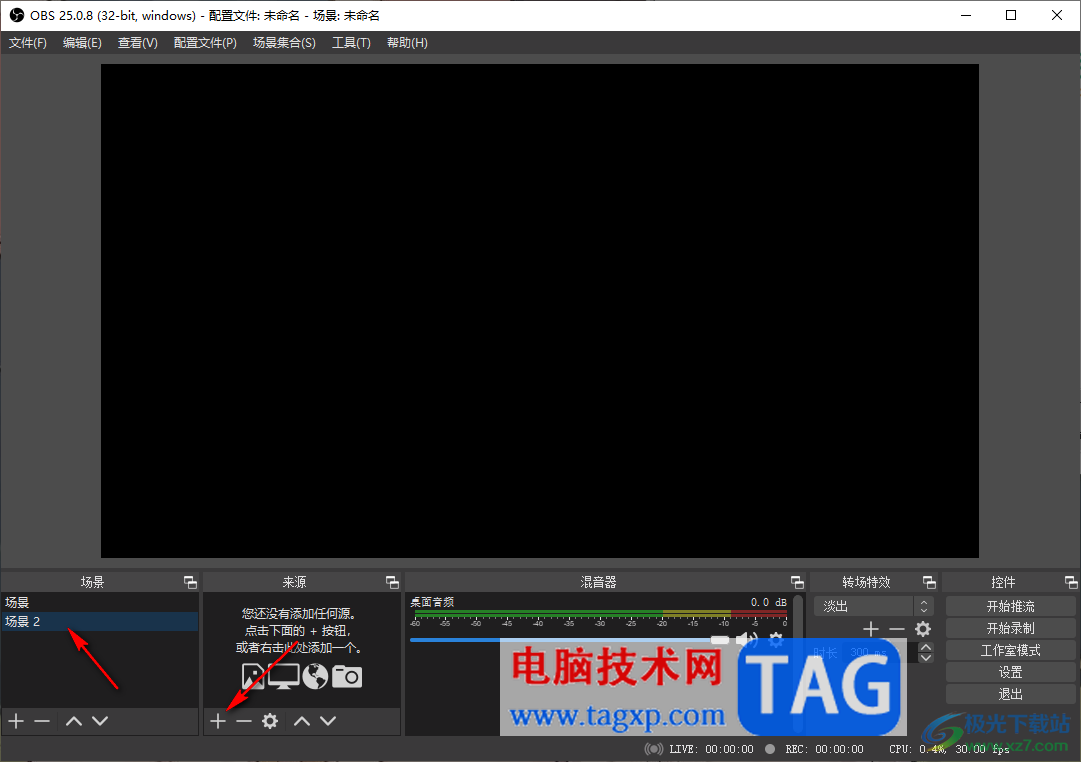
4.这时,会弹出一个菜单选项,在这里根据自己的需求来选择需要的选项,比如选择【窗口捕获】,那么就进行创建一个窗口捕获的来源,选择好需要录制的窗口内容即可。
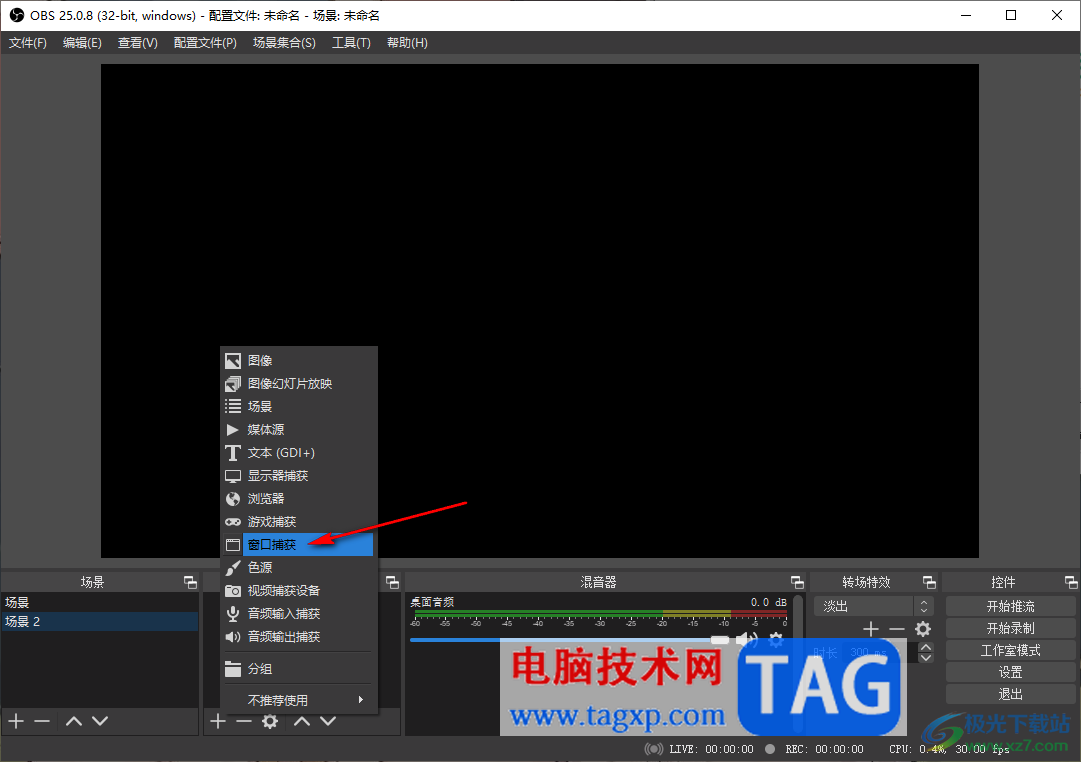
5.之后,就会看到我们选择录制的窗口内容就会显示在页面上。
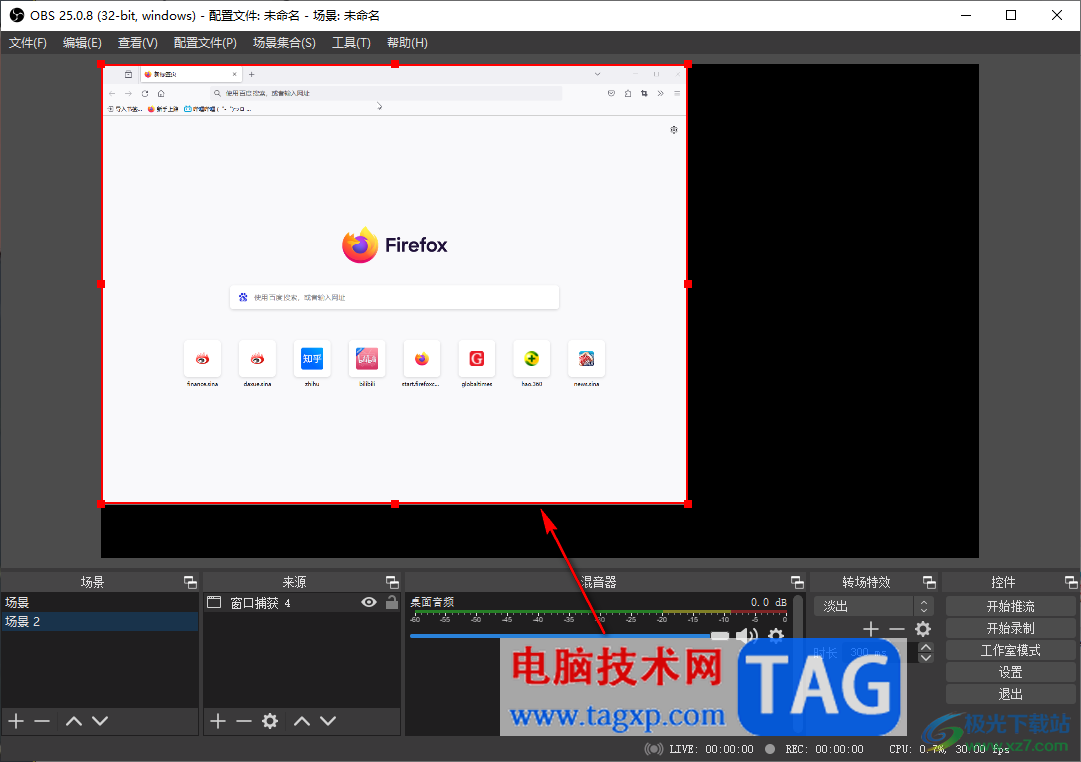
6.当你想要将当前的场景进行删除的话,那么右键点击【场景2】,选择【移除】选项就好了,如图所示。
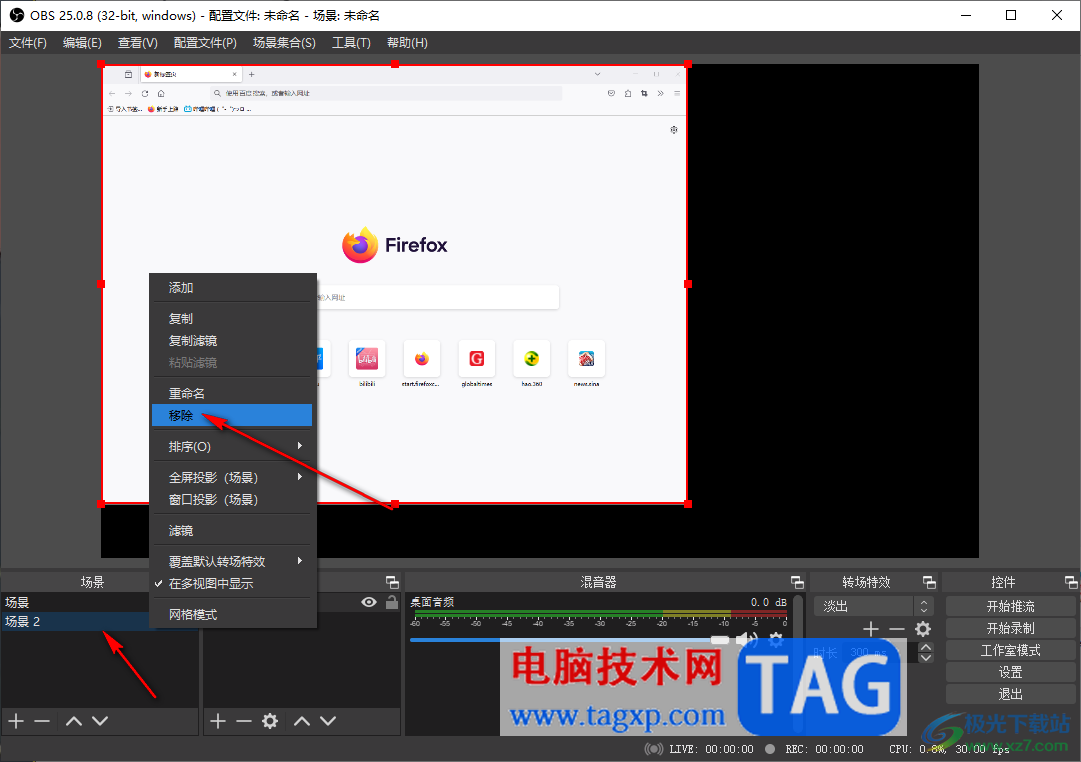
以上就是关于如何使用OBS Studio移除场景的具体操作方法,我们可以根据上述的方法进行场景的添加和场景的删除操作,当你需要设置场景的时候,就可以按照上述方法进行简单的操作一下就好了,感兴趣的话可以试试。
 显卡驱动更新的常见问题:如何处理显卡
显卡驱动更新的常见问题:如何处理显卡
更新显卡驱动是确保电脑图形性能和系统稳定性的重要步骤,但......
 win10打开麦克风访问权限的方法
win10打开麦克风访问权限的方法
大家在使用win10电脑的时候,通常情况下会使用到麦克风功能,......
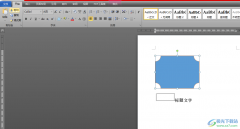 word文档设置在奇数对开页上交换左右边
word文档设置在奇数对开页上交换左右边
word软件是大家很熟悉的一款办公软件,给用户带来了许多的好处......
 魅族16th闪退怎么回事-魅族16th闪退解决方
魅族16th闪退怎么回事-魅族16th闪退解决方
魅族16应用闪退是为什么,魅族16自动静音是什么原因?现在有不......
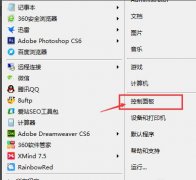 远程桌面连接发生身份函数错误解决方法
远程桌面连接发生身份函数错误解决方法
很多用户在使用远程桌面连接时本来很正常,用着用着突然出现......

GeoGebra几何画板是一款非常好用的软件,很多小伙伴都在使用。如果我们想要在GeoGebra几何画板中制作点移动的效果,小伙伴们知道具体该如何进行操作吗,其实操作方法是非常简单的,只需要...
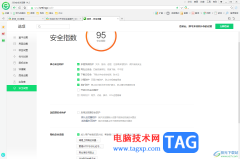
360安全浏览器成为大家十分受欢迎的一款浏览器软件,不管是在性能还是在功能上面都是极好的,其中兼容性和安全性非常的强悍,在该浏览器中还提供了一个浏览器防护的功能,当你在将36...
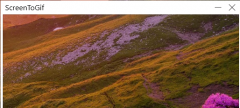
近日有一些小伙伴咨询小编关于screen to gif保存文件呢?下面就为大家带来了在screen to gif保存文件教程分享方法,有需要的小伙伴可以来了解了解哦。...
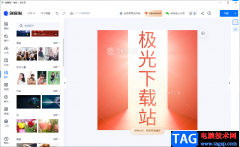
创客贴微信只走到工具已经被大部分小伙伴熟知,创客贴提供的功能是很多软件都无可比较的,因为创客贴提供的功能非常的多,并且当你进入到创客贴中之后,你会看到页面上有大量的制作模...
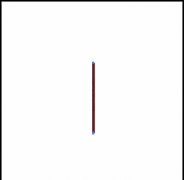
ai这款绘图软件吸引了不少伙伴们入手,但不少伙伴还不会把一条直线做成S型曲线,那么究竟是如何操作的呢?今日就来下文看看ai把一条直线做成S型曲线的详细操作内容吧。...
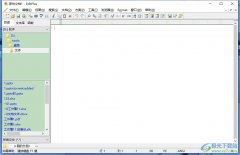
editplus是一款功能强大的windows编辑器,它可以让用户用来处理文本、html和程序语言等文件,还拥有着英文拼字检查、自动换行、列数标记和同时编辑多文件等功能,为用户带来了不错的使用体...
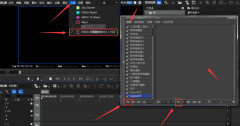
如何使用雷特字幕导入模板呢?还不会的朋友赶快来和小编一起学习使用雷特字幕导入模板的方法吧,希望通过本篇教程的学习,能够帮助各位朋友。...

welink中的功能十分的丰富,我们不仅可以将文件上传到企业网盘中,还可以直接在聊天页面中将文件分享给好友,除此之外预约会议功能还能够帮助我们提前设置好会议时间、地点以及发出会议...
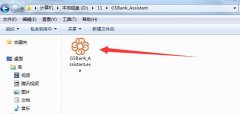
在电脑上怎么安装甘肃银行网银助手呢?其实非常简单,下面小编就将和大家一起分享关于甘肃银行网银助手安装方法,还不会的朋友可以来看看哦,希望可以帮助到大家。...

亿图图示是一款非常好用的软件,很多小伙伴在需要编辑和制作思维导图等图示文件时都会选择使用该软件。在亿图图示中有一个“贝塞尔曲线工具”,使用该工具我们可以自由绘制和设置曲线...

C4D是一款常用的软件,那大伙操作过程里,会更改物体默认颜色吗?如果还不了解相关的操作,就看一看下面小编分享的C4D更改物体默认颜色的操作教程吧。...

edge浏览器是一款很受人欢迎的网页浏览软件,它为用户带来了许多强大且实用的功能,能够让用户获取到流畅且安全的网页浏览体验,因此edge浏览器软件深受用户的喜爱,当用户在使用edge浏览...

AdobePhotoshop是一款功能非常强大的图片处理软件,在其中我们可以使用各种工具进行图片的后期编辑和处理。有时候我们会需要借助参考线功能进行基础的排版等操作,那小伙伴们知道AdobePhot...
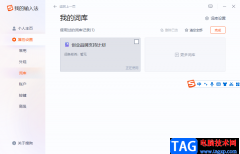
搜狗拼音输入法是一款非常好用且热门的输入法工具,搜狗拼音输入法提供非常多的智能功能,我们在输入文字的时候,你打出来一个拼音时,搜狗拼音输入法会通过该拼音进行智能弹出关于该...

一直以来小米手机以性价比著称,因此被大部分用户所熟知,手机中超高的性能和低廉的价格,吸引了不少用户前来购买使用,在这款手机中用户可以感受到最好用的安卓定制系统,小米手机使...